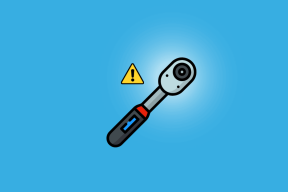8 parasta tapaa korjata Outlook-sovellus, joka ei toimi Androidissa
Sekalaista / / November 29, 2021
Microsoft Outlook yhdistää sähköpostisi, kalenterisi ja tiedostosi yhteen Android-sovellukseen. Microsoft 365:n lisäksi se toimii Gmail- tai Yahoo Mail -tilisi kanssa. Mutta olisi outoa, jos sovellus ei toimi ja monet Android-käyttäjät kohtaavat sen.

Vaikka Outlook-sovelluksella on aina ollut pahamaineinen synkronointi ja ilmoitusongelmia, monet käyttäjät ovat myös valittaneet sen suorituskyvystä, erityisesti Androidissa. Näytämme sinulle, kuinka voit lopettaa kaikki Outlook-sovellusongelmat Androidissa näillä ratkaisuilla. Joten aloitetaan.
1. Tarkista Internet-yhteys
Koska Outlook-sovellus vaatii Internet-yhteyden toimiakseen kunnolla, voit aloittaa tarkistamalla puhelimesi Internet-yhteyden. Joskus huono Internet-yhteys voi saada sinut uskomaan, että sovelluksessa on ongelmia.
Myös opastekniikassa
2. Käynnistä puhelin uudelleen
Jos olet varma, että Internet toimii hyvin, sinun tulee seuraavaksi käynnistää puhelimesi uudelleen. Laitteen uudelleenkäynnistys pysäyttää kaikki puhelimesi sovellukset ja palvelut ja auttaa myös korjaamaan pieniä virheitä ja ongelmia.
3. Sammuta Virransäästö
Androidin virransäästöt rajoittavat usein sovelluksen kykyä toimia täysimääräisesti. Ja sama pätee myös Outlook-sovellukseen. Jos olet ottanut virransäästön käyttöön puhelimessasi, se voi haitata Outlookin kykyä synkronoida ja päivittää tietoja tehokkaasti. Voit siis yrittää sammuttaa sen nähdäksesi, korjaako se ongelman. Näin
Vaihe 1: Avaa Asetukset-sovellus puhelimessasi ja siirry kohtaan Akku.

Vaihe 2: Siirry Akun säästö -vaihtoehtoon ja napsauta Sammuta nyt.


Vaihtoehtoisesti voit myös sammuttaa puhelimen virransäästön tuomalla ilmoituspaneelin alas ja napauttamalla akkukuvaketta.

Provinkki: Jos haluat pidentää Android-laitteen akun käyttöikää, kokeile käyttää Outlook-sovellus pimeässä tilassa sen sijaan.
Kun se on poistettu käytöstä, katso, toimiiko Outlook-sovellus nyt hyvin.
4. Tarkista sovelluksen käyttöoikeudet
Jos Outlook-sovellus ei toimi oikein niin kuin sen pitäisi, se voi johtua puuttumisesta sovellusluvat. Näin voit tarkistaa, onko sovellukselle myönnetty kaikki tarvittavat käyttöoikeudet puhelimessasi. Näin
Vaihe 1: Avaa Asetukset-sovellus puhelimessasi. Siirry kohtaan Sovellukset ja ilmoitukset.

Vaihe 2: Vieritä alas ja etsi Outlook-sovellus luettelosta. Siirry siellä kohtaan Luvat.


Vaihe 3: Napauta nyt ja salli kaikki käytettävissä olevat luvat.


Kun olet valmis, käynnistä sovellus uudelleen nähdäksesi, toimiiko se nyt hyvin.
5. Päivitä sovellus
Saattaa olla, että puhelimesi Outlook-sovellusongelmat rajoittuvat sovelluksen nykyiseen versioon. Todennäköisesti kehittäjä on julkaissut uudemman version, joka on ratkaissut tällaiset ongelmat. Voit siis yrittää päivittää sovelluksen Google Play Kaupasta ja katsoa, auttaako se.
Myös opastekniikassa
6. Palauta tili
Outlook-sovelluksen avulla voit myös nollata tilisi sovelluksessa synkronointiongelmien vianetsintää varten. Tämä voi auttaa korjaamaan Outlook-sovelluksen toimimattomuuden. Näin se toimii.
Vaihe 1: Käynnistä Outlook-sovellus puhelimessasi. Napauta profiilikuvaketta vasemmassa yläkulmassa avataksesi sivupalkin valikon. Napauta nyt alareunassa olevaa rataskuvaketta avataksesi asetukset.


Vaihe 2: Napauta Sähköpostitilit-kohdassa sähköpostitiliäsi. Valitse seuraavaksi Palauta tili -vaihtoehto. Lopuksi napauta Jatka aloittaaksesi nollauksen.


Sovellus nollaa tilin ja käynnistää sitten uudelleen. Älä huoli. Et menetä yhtään sähköpostejasi.
7. Kirjaudu ulos ja sisään
Jos Outlookin nollaaminen ei auta, voit yrittää kirjautua ulos kaikista tileistäsi ja kirjautua takaisin sisään. Lue lisää saadaksesi lisätietoja.
Vaihe 1: Käynnistä Outlook-sovellus puhelimellasi ja siirry kohtaan Asetukset.
Vaihe 2: Napauta Sähköpostitilit-kohdassa sähköpostitiliäsi ja valitse alareunasta Poista tili.


Vaihe 3: Valitse lopuksi "Poista tästä laitteesta" ja napauta Poista.

Lisää nyt sähköpostitilisi uudelleen nähdäksesi, onko ongelma ratkaistu.
8. Asenna Outlook uudelleen
Jos kaikki muu epäonnistuu, sovelluksen poistaminen ja uudelleenasentaminen voi hyvinkin olla viimeinen vaihtoehto. Tämän pitäisi auttaa tyhjentämään kaikki puhelimesi Outlook-sovellustiedot, mukaan lukien sen välimuisti, ja korjaamaan kaikki sovelluksiin liittyvät ongelmat lopullisesti.
Lataa Microsoft Outlook
Myös opastekniikassa
Ei enää Outlook-ongelmia
Yllä mainittujen ratkaisujen pitäisi auttaa korjaamaan kaikki Outlook-ongelmat lopullisesti Android-laitteellasi. Mutta jos mikään ei toimi, voit tutkia muita vaihtoehtoja ja harkita vaihtamista Outlookin vaihtoehto Androidilla.